Работа с текстом
Чтобы понять, где именно находится эта левая граница (может, ваша надпись уже выровнена вправо или отцентрована!), полезно будет снять с нее выравнивание кнопочкой None (см. рис. 2.133).
И на панели настроек и в редакторе есть кнопка с буквой F. Щелчок по ней открывает пятистраничное окно для оформления текста. На рисунке 2.134 показана вторая его страница – с параметрами абзацного форматирования.
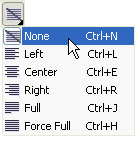
Рис. 2.133. Отменяем выравнивание
Вся средняя секция (Spacing – интервалы) отдана расстояниям между символами (Character), словами (Word) и строками (Line), отступам вверху и внизу абзаца (Before paragraph и After paragraph), абзацному отступу (First line) и так далее.
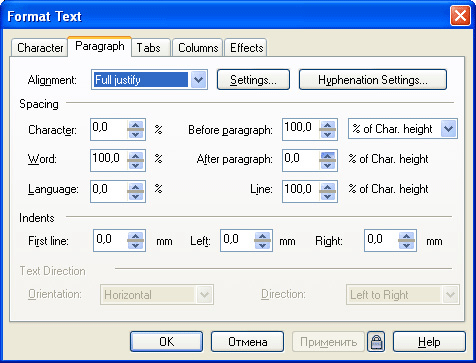
Рис. 2.134. Параметры абзаца
Кнопка Hyphenation Settings, доступная только при работе с абзацным текстом, позволит включить автоматическую расстановку переносов (Automatic Hyphenation).
Как выбрать маркер абзаца или буквицу (страница Effects), как задать ко-[чество колонок и ширину колонки, позиции табуляторов – все это оставляю я самостоятельного изучения.
Чтобы поменять цвет букв в надписи или рамке, никаких специальных ухищрений не требуется: щелкаете левой кнопкой по палитре, чтобы изменить заливку, правой – обводку. Годятся и интерактивные инструменты заливки толщины линии.
